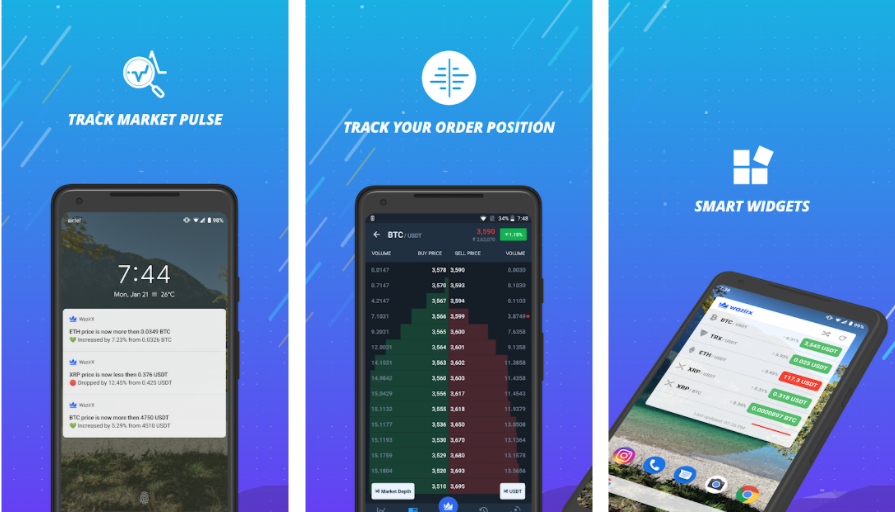LG:n WebOS-televisiossa on näytön jakamisominaisuus, jonka avulla voit jakaa suosikkisisältösi helposti suurella televisioruudulla. Tämä ominaisuus toimii kuitenkin vain Android-älypuhelimissa, mutta onneksi muutamassa WebOS-televisiossa on myös AirPlay-tuki, joten se on yhteensopiva Apple-laitteiden kanssa. Tässä on helppo opas, joka auttaa sinua peilaamaan puhelimesi WebOS TV:hen. Olemme myös lisänneet miten langattomasti peili Windows- tai Mac-tietokoneesi LG WebOS -televisioon.
wifi ei toimi Android-puhelimessa
Androidin tai iPhonen näytön peilaus LG WebOS TV:hen
Sisällysluettelo
Voit peilata kaikki laitteet LG WebOS TV:hen, jos laitteesi tukee näytön jakamista. Täällä kerromme sinulle, kuinka voit helposti suoratoistaa minkä tahansa laitteesi television isommalle näytölle. Ensin sinun on varmistettava, että WebOS-televisiossasi on AirPlay-ominaisuus, tai et voi peilata Apple-tuotteesta televisioon.
Androidin peilaamisen vaiheet WebOS-televisioon
Kaikissa Android-laitteissa on screencast-ominaisuus, jonka avulla voit peilata näytön yhteensopivaan lähellä olevaan näyttöön. Jaa Android-laitteesi näyttö WebOS TV:n kanssa noudattamalla tätä vaiheittaista ohjetta.
1. Varmista, että televisiosi ja älypuhelin ovat yhdistetty kohtaan sama Wi-Fi-verkko .
2. Avaa puhelimen pika-asetuspaneeli ja valitse Screen Cast ominaisuus. Se on nimetty eri laitteissa, kuten Samsung kutsuu sitä Smart View .
3. Kaikkien saatavilla olevien televisioiden luettelosta valitse WebOS TV .
4. Hyväksy yhteytesi televisiossa kaukosäätimellä, ja näyttö heijastuu hetkessä.

2. Liitä iPhone tai iPad sama wifi-verkko .
3. Avaa Ohjauskeskus Apple-laitteellasi ja napauta Näytön peili vaihtoehto.
kuinka rekisteröityä amazon prime -kokeilujaksoon ilman luottokorttia

5. Valitse LG WebOS TV luettelosta, ja näyttö peilataan televisioon.
Näin voit helposti suoratoistaa iPhone-näytön näkyvämmälle WebOS-televisiosi näytölle. Voit myös lisää WebOS TV Apple HomeKitiin ohjata WebOS TV:täsi suoraan iPhonesta.
Windows-kannettavan suoratoistaminen LG WebOS TV:hen
Kannettavan tietokoneen näyttö tuntuu joskus ahtaalta, koska työtilaa on vähemmän, mutta mitä jos voisit laajentaa näytön televisioosi? Jos omistat WebOS-television ja haluat tehdä saman, noudata näitä ohjeita huolellisesti.
1. Varmista ensin televisiosi ja kannettava tietokone ovat yhdistetty samaan Wi-Fi-verkkoon .
2. Avata Pika-asetukset Windows-kannettavassa tietokoneessa ja valitse Heittää vaihtoehto.
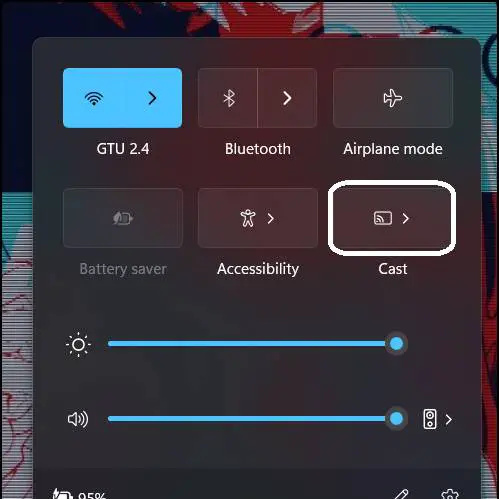
4. Kun yhteys on muodostettu, voit valita kahdesta vaihtoehdosta kaksoiskappale tai laajentaa kannettavan tietokoneen näyttöä televisioon.
Kun yhteys on muodostettu, voit siirtää tavarasi television näytölle laajentamalla kannettavan tietokoneen näyttöä. Tällä tavalla saat enemmän näyttötilaa selaimesi välilehdille.
Macbookin näytön suoratoistaminen WebOS TV:hen
Jälleen, Se on hyvin yksinkertainen tapa tehdä sama MacBookin kanssa, mutta kuten iPhonet, MacOS tarvitsee myös AirPlay-tuen näytön. Jos televisiosi ei tue sitä, et voi suoratoistaa MacBookin näyttöä WebOS TV:ssä. Jos televisiossasi on tämä ominaisuus, noudata näitä yksinkertaisia ohjeita alla.
1. Sinun MacBook , avaa Ohjauskeskus ja napsauta Peili vaihtoehto.
kuinka mukauttaa ilmoitusääntä galaxy s7:ssä
2. Valitse WebOS-televisiosi käytettävissä olevien näyttöjen luettelosta.
3. Hyväksy kehote televisiossa.
4. MacBookin näyttö näkyy nyt televisiossa.
Voit kohdistaa kaksi näyttöä, päänäytön ylä- tai alapuolella, vasemmalla ja oikealla puolella. Tällä tavalla saat parhaan usean näytön käyttökokemuksen MacBookillasi.
Kuinka saada paras näyttöpeilikokemus WebOS TV:ssä
Saatat saada huonon kuvataajuuden tai näytön grafiikan repeytymistä, mikä voi heikentää kokemusta. Tämä voi tapahtua eri tilanteissa ja johtua monista tekijöistä. Sinun tulee huolehtia näistä asioista saadaksesi parhaan näytön peilikokemuksen WebOS TV:ssä.
miksi amazon veloitti minulta 1 dollarin
- Varmista, että televisiosi ja päälaitteesi on kytketty nopeampaan 5 GHz:n kaistaan.
- Kannettavan tietokoneen, television ja reitittimen pitäminen samassa huoneessa on parempi.
- Jos mahdollista, yhdistä toinen laitteista tai molemmat LAN-verkon kautta.
Käärimistä
Nyt voit helposti peilata kaikki saatavilla olevat laitteet LG WebOS TV:hen. Voit nyt käyttää WebOS TV:täsi laajennettuna näyttönä työskennelläksesi sohvalta isommalla näytöllä. Videon laatu ja latenssi riippuvat muutamista tässä artikkelissa mainituista tekijöistä. Jos huolehdit näistä asioista, kokemus on paljon parempi kuin luulet. Pysy kuulolla GadgetsToUsen kanssa saadaksesi lisää tällaisia lukemia.
Saatat olla kiinnostunut seuraavista:
- 4 tapaa sammuttaa Google Assistant Android TV:ssä
- Automaattisten sovellus- tai järjestelmäpäivitysten kytkeminen päälle/pois Android TV:ssä
- 12 tapaa nopeuttaa Android TV:tä, tee siitä nopeampi ilman viivettä tai änkytystä
Voit myös seurata meitä saadaksesi välittömiä teknisiä uutisia osoitteessa Google Uutiset tai jos haluat vinkkejä ja temppuja, älypuhelimien ja vempaimien arvosteluja, liity piippaava.it